
谷歌浏览器电脑版
谷歌浏览器工具栏怎么调出来?谷歌留阿联酋你是一款十分专业好用的网络浏览器软件,这款浏览器界面简约,但是各类功能一目了然,上手非常快。我们在使用这款浏览器的时候可以自由设置常用的工具和栏目,其中不少小伙伴喜欢将工具栏展示在主页面上,那么具体如何操作呢。本篇文章就给大家带来谷歌浏览器轻松调出工具栏步骤详解,希望能够帮助大家解决问题。

1、双击打开电脑版谷歌浏览器进入主页(如图所示)。
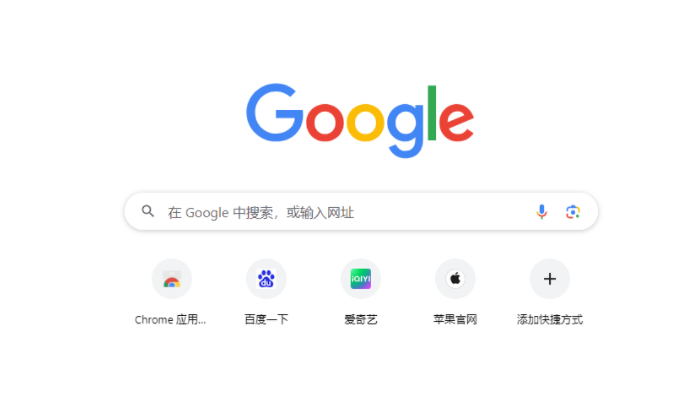
2、在界面右上方点击如图所示的侧边栏图标,就可以看到成功打开侧边栏了(如图所示)。
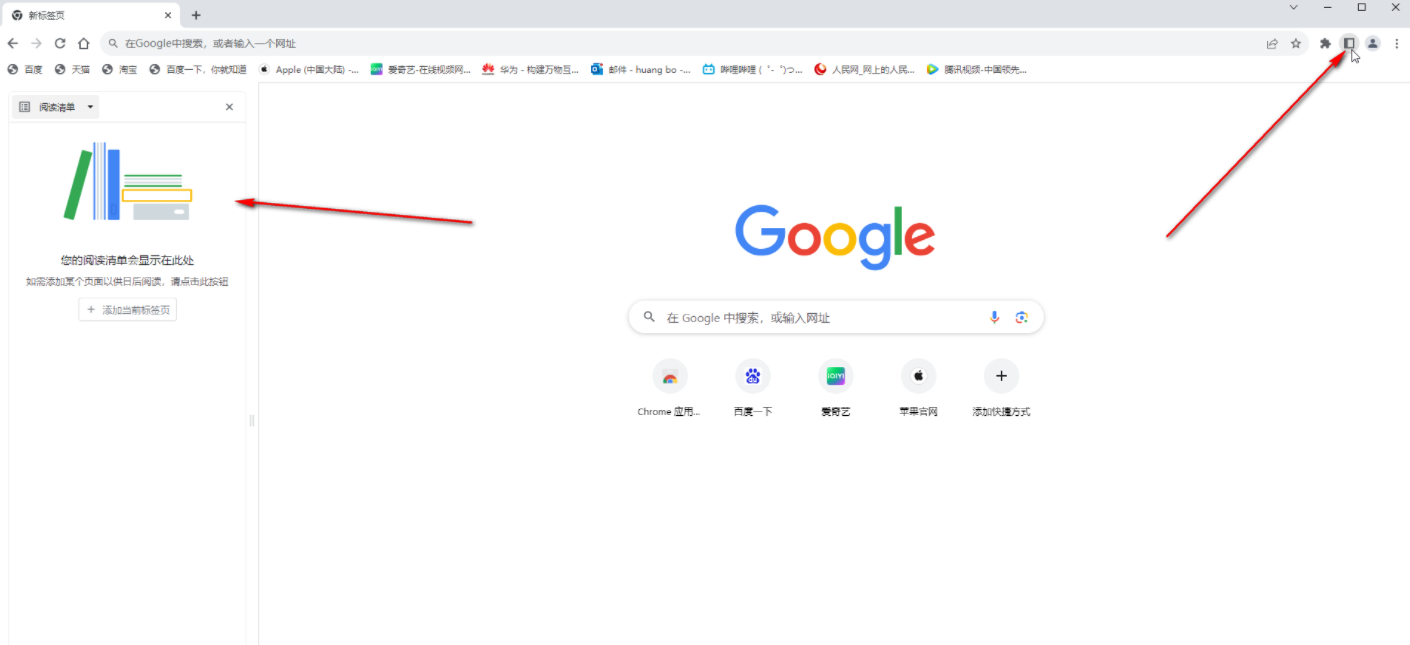
3、在侧边栏中可以点击下拉箭头可以切换侧边栏中显示的工具,比如我们可以选择“自定义Chrome”,下方可以点击更换主题,是遏制是否显示常用网站的快捷图标等等(如图所示)。
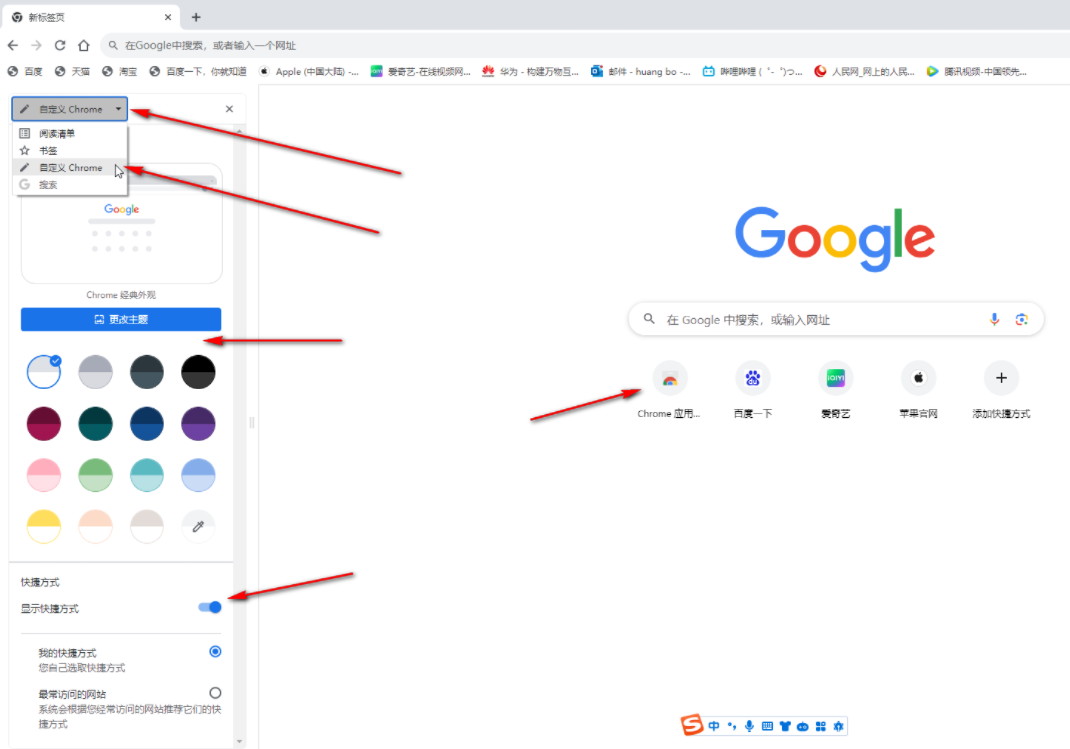
4、也可以点击选择在侧边中显示书签,方便后续点击可以快速打开访问(如图所示)。
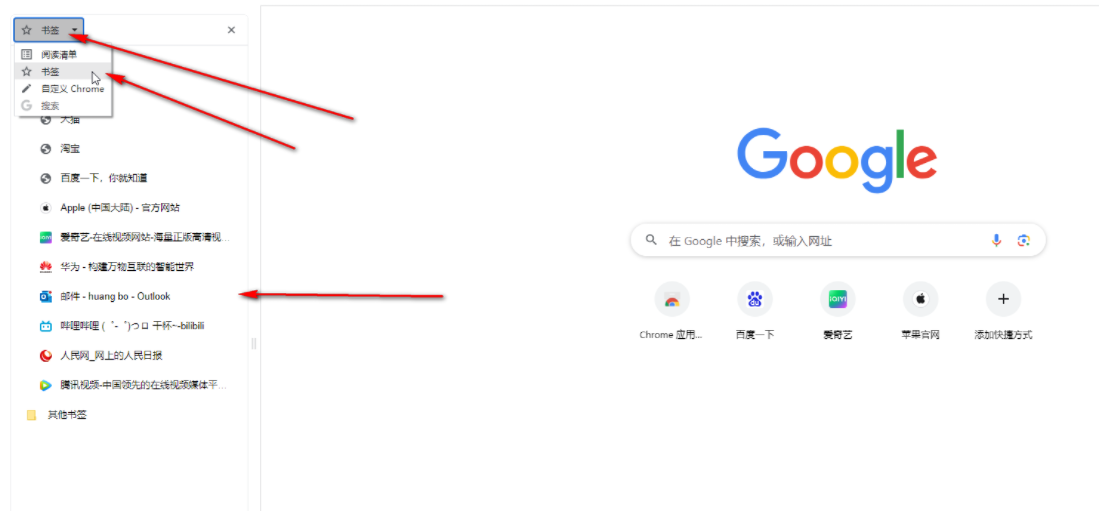
5、将鼠标悬停到分界线上,可以左右拖动调整侧边栏的显示区域(如图所示)。

以上就是【谷歌浏览器工具栏怎么调出来?谷歌浏览器轻松调出工具栏步骤详解】的所有内容啦,有需要的朋友赶紧来看看吧。
